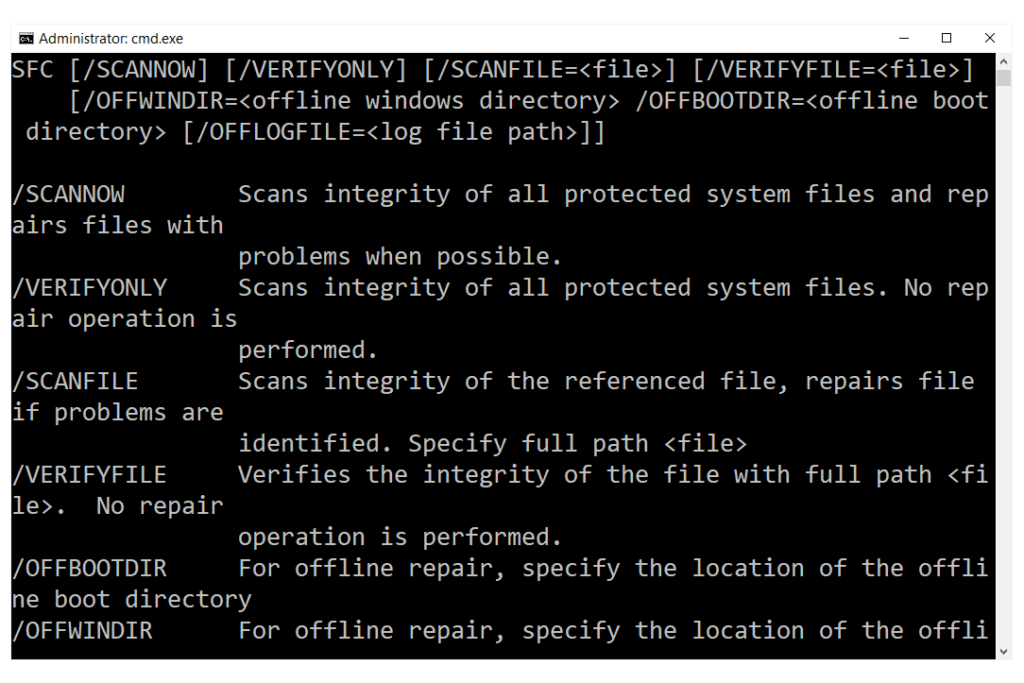
Příkaz sfc je příkazový řádek, který lze použít k ověření a nahrazení důležitých systémových souborů systému Windows. Mnoho kroků pro řešení potíží doporučuje použití příkazu sfc. Kontrola systémových souborů je velmi užitečný nástroj, který lze použít, když máte podezření na problémy s chráněnými soubory systému Windows, jako je mnoho souborů DLL.
Dostupnost příkazu SFC
Příkaz sfc je k dispozici z příkazového řádku ve většině operačních systémů Windows, včetně Windows 10, Windows 8, Windows 7, Windows Vista, Windows XP a Windows 2000. Kontrola systémových souborů je součástí ochrany zdrojů Windows ve Windows 10, Windows 8 , Windows 7 a Windows Vista, a někdy se označuje jako Kontrola zdrojů systému Windows v těchto operačních systémech. Ve Windows XP a Windows 2000 je tento nástroj součástí ochrany souborů Windows. Tento příkaz lze spustit pouze z příkazového řádku, když je otevřen jako správce. Další informace o tom, jak otevřít příkazový řádek se zvýšenými oprávněními. Dostupnost příkazových přepínačů sfc se může u jednotlivých operačních systémů trochu lišit.
Syntaxe příkazu SFC
Jeho základní forma, to je syntaxe vyžadovaná k provedení možností Kontrola systémových souborů:
možnosti sfc [=full file path]
Nebo konkrétněji to takto vypadá s možnostmi:
sfc [/scannow] [/verifyonly] [/scanfile=file] [/verifyfile=file] [/offbootdir=boot] [/offwindir=win] [/?]
Pokud si nejste jisti, jak interpretovat syntaxi příkazu sfc tak, jak je napsána výše nebo jak je popsáno v následující tabulce, podívejte se, jak číst syntaxi příkazů.
| Možnosti příkazu SFC | |
|---|---|
| Položka | Popis |
| / scannow | Tato možnost dává pokyn sfc, aby prohledal všechny chráněné soubory operačního systému a podle potřeby provedl opravu. |
| / pouze ověřit | Tato možnost příkazu sfc je stejná jako / scannow ale bez opravy. |
| / scanfile = soubor |
Tato možnost sfc je stejná jako / scannow ale skenování a oprava je pouze pro zadané soubor. |
| / offbootdir = boot |
Používá se s / offwindir, tato volba sfc se používá k definování spouštěcího adresáře ( boot) při použití sfc mimo Windows. |
| / offwindir = vyhrát |
Tato možnost sfc se používá s / offbootdir definovat adresář Windows ( vyhrát) při použití sfc offline. |
| /? | Pomocí přepínače nápovědy s příkazem sfc zobrazíte podrobnou nápovědu k několika možnostem příkazu. |
Výstup příkazu sfc můžete uložit do souboru pomocí operátoru přesměrování. Pokyny najdete v části Jak přesměrovat výstup příkazu do souboru nebo další triky najdete v části Triky příkazového řádku.
Příklady příkazů SFC
sfc /scannow
Ve výše uvedeném příkladu se nástroj Kontrola systémových souborů používá ke skenování a následnému automatickému nahrazení poškozených nebo chybějících systémových souborů. The / scannow volba je nejčastěji používaným přepínačem pro příkaz sfc. Další informace o použití příkazu sfc tímto způsobem najdete v části Jak používat SFC / Scannow k opravě chráněných souborů operačního systému Windows.
sfc /scanfile=c:windowssystem32ieframe.dll
Výše uvedený příkaz sfc se používá ke skenování ieframe.dll a jeho opravě, pokud se zjistí problém.
sfc /scannow /offbootdir=c: /offwindir=c:windows
V dalším příkladu jsou chráněné soubory Windows skenovány a v případě potřeby opraveny (/ scannow), ale to se děje s jinou instalací systému Windows (/ offwindir = c: windows) na jiné jednotce (/ offbootdir = c: ). Výše uvedený příklad ukazuje, jak byste použili příkaz sfc z příkazového řádku v Možnosti obnovení systému nebo z jiné instalace systému Windows na stejném počítači.
sfc /verifyonly
Pomocí příkazu sfc s / pouze ověřit Možnost Kontrola systémových souborů prohledá všechny chráněné soubory a nahlásí jakékoli problémy, ale neprovedou se žádné změny. V závislosti na tom, jak byl váš počítač nastaven, možná budete potřebovat přístup k původnímu instalačnímu disku Windows nebo jednotce flash, abyste mohli provádět opravy souborů.
Příkazy související s SFC a další informace
Příkaz sfc se často používá s jinými příkazy příkazového řádku, například s příkazem vypnutí, takže můžete po spuštění nástroje Kontrola systémových souborů restartovat počítač. Společnost Microsoft nabízí další informace o nástroji Kontrola systémových souborů, které vám mohou připadat užitečné. Více od Lifewire
-
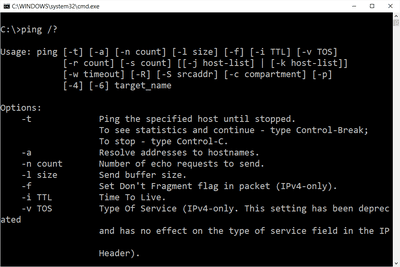
Příkaz Ping
-
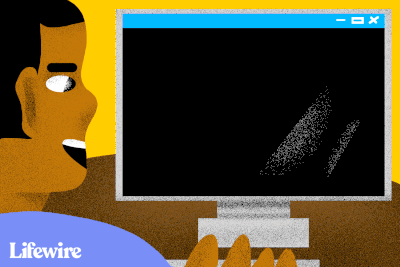
K opravě systémových souborů systému Windows použijte SFC / Scannow
-

Síťový příkaz
-
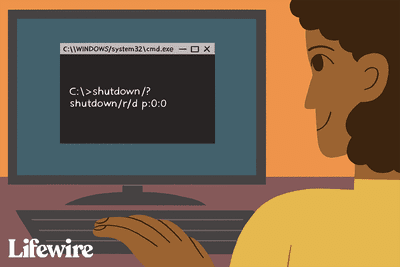
Vypínací příkaz
-
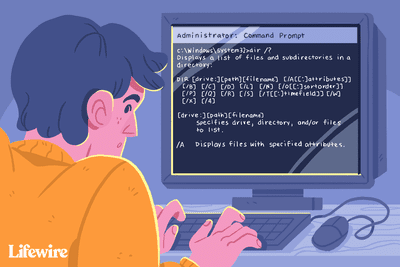
Dir Command
-
Zpráva
-
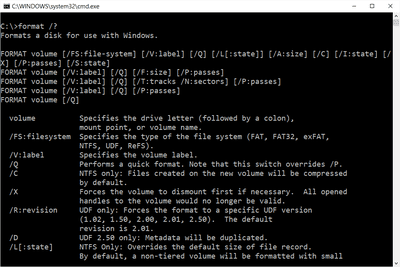
Formátovat příkaz
-

Příkaz Xcopy
-
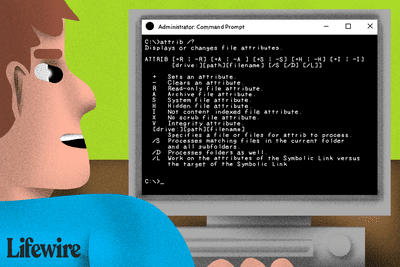
Příkaz Attrib (příklady, možnosti, přepínače a další)
-
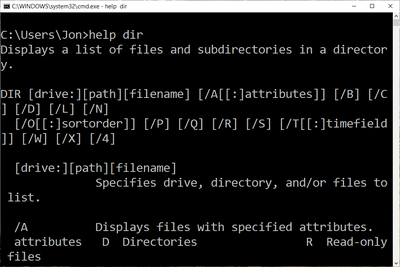
Příkaz nápovědy
-
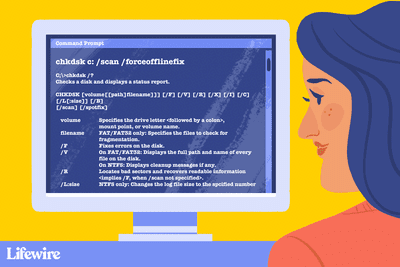
Velitelství Čkdsk
-
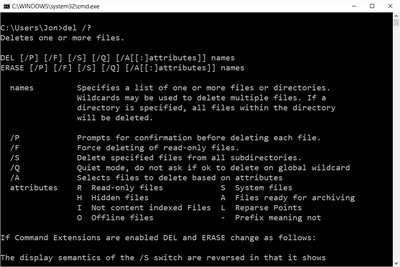
Del Command
-
Příkaz Tracert
-

Jak číst syntaxi příkazů
-
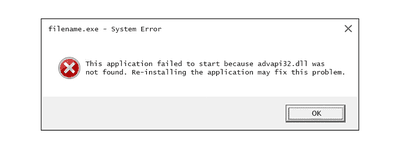
Jak opravit Advapi32.dll nebyl nalezen nebo chybějící chyby
-
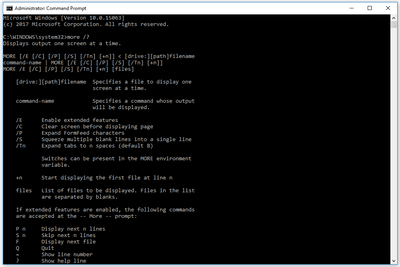
Více velení
Vaše práva na soukromí
Lifewire a naši partneři třetích stran používají soubory cookie a zpracovávají osobní údaje, jako jsou jedinečné identifikátory, na základě vašeho souhlasu s ukládáním a / nebo přístupem k informacím v zařízení, zobrazováním personalizovaných reklam a pro měření obsahu, přehled publika a vývoj produktů. Chcete-li změnit nebo odvolat váš výběr souhlasu pro Lifewire.com, včetně vašeho práva vznést námitku, kde je použit oprávněný zájem, klikněte níže. Nastavení můžete kdykoli aktualizovat pomocí odkazu „Ochrana osobních údajů v EU“ v dolní části jakékoli stránky. Tyto volby budou globálně signalizovány našim partnerům a nebudou mít vliv na data procházení. Seznam partnerů (prodejců)
My a naši partneři zpracováváme údaje pro:
Aktivně pro identifikaci skenujte vlastnosti zařízení. Používejte přesná geolokační data. Ukládejte a / nebo přistupujte k informacím na zařízení. Vyberte přizpůsobený obsah. Vytvořte si osobní profil obsahu. Měření výkonu reklamy. Vyberte základní reklamy. Vytvořte si přizpůsobený profil reklam. Vyberte přizpůsobené reklamy. Aplikujte průzkum trhu a získejte informace o publiku. Měření výkonu obsahu. Vyvíjejte a vylepšujte produkty. Seznam partnerů (prodejců)